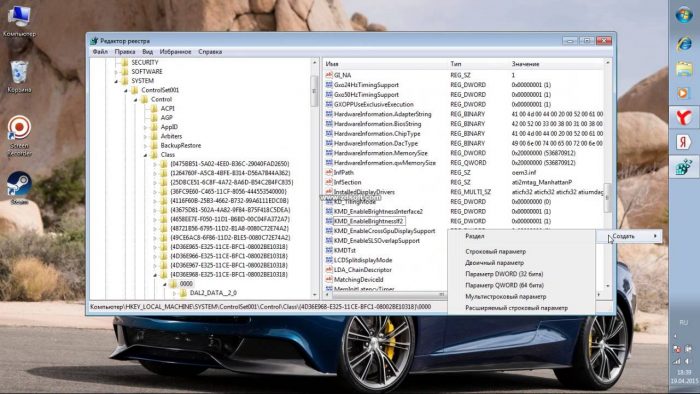Podsvietenie klávesnice používajú takmer všetci výrobcovia zariadení. Táto funkcia je k dispozícii na jednotlivých zariadeniach, ako aj na vstavanej klávesnici. Napríklad spoločnosť ASUS vydala s touto funkciou viac ako jeden model. Poskytuje možnosť používať zariadenie v noci so zhasnutým horným svetlom alebo počas dňa v slabo osvetlenej miestnosti. Ak chcete použiť túto funkciu, musíte si preštudovať základnú otázku, ako zapnúť podsvietenie klávesnice prenosného počítača ASUS v správny čas.
Zapnutie podsvietenia klávesnice
Pred jeho aktiváciou musíte zistiť, či takáto funkcia existuje v použitom zariadení, napríklad pri použití starého modelu alebo ekonomickej triedy nemusí existovať podsvietenie.
Dozviete sa o tom:
- z technických špecifikácií;
- správnym zadaním modelu prenosného počítača vo vyhľadávači internetu;
- sami si otázku nájdete, študovaním zápisu na klávesoch klávesnice;
- stále sa môžete pozerať na tlačidlá - prítomnosť priesvitnej základne označuje povinnú prítomnosť diód LED vo vnútri tlačidla.
Ikona podsvietenia sa zvyčajne umiestni na klávesy F1 - F12 ako slnko alebo ako samostatné tlačidlo v pravom dolnom riadku vpravo medzi klávesmi Fn a Ctrl - všetko záleží na použitom modeli prenosného počítača.
Ak je podsvietenie pripojené k jednému z klávesov F a nie je isté, ktorý z nich je, potom musíte každý z nich stlačiť striedavo so stlačeným klávesom Fn. Počas takého experimentu sa môžu funkcie prenosného počítača meniť, pretože každé tlačidlo je zodpovedné za určité činnosti.
Kláves Fn sa pri písaní nepoužíva, takže môže byť zodpovedný za zvýraznenie ako nezávislý prvok. Preto, ak predchádzajúca metóda nepomohla, môžete skúsiť kliknúť na ňu.
Po určení, ktoré tlačidlo je stále zodpovedné za túto funkciu, musíte sa pokúsiť aktivovať ju stlačením - opakovaným použitím bude vypínací signál.
Dôležité! V prípade absencie určitého znaku a výsledku môžete vyskúšať všetky klávesové skratky v akcii.
V modeloch najnovšej verzie môžete pomocou tlačidiel nielen zapínať a vypínať podsvietenie, ale tiež nastavovať jeho jas alebo meniť farbu.
Inštalácia ovládača
Ak bol vymenený OS, potom podsvietenie nemusí fungovať z dôvodu nedostatku zodpovedajúceho ovládača, a preto jeho aktivácia štandardným spôsobom je neúspešná, potom je potrebná inštalácia silnejšieho ovládača.
Ak to chcete urobiť, zvážte príklad ASUS, ako sa také akcie vykonávajú:
- na oficiálnej stránke ASUS v časti „Služba“ povoľte „Podpora“;
- potom zadajte názov prenosného počítača a kliknite na príslušný model v rozbaľovacom zozname;
- prejdite do časti „Ovládače a pomôcky“;
- uviesť verziu OS a preskúmať jej kapacitu;
- v zozname dostupných súborov je dôležité nájsť „ATK“ a stiahnuť najnovšiu verziu;
- otvoreným programom otvorte ľubovoľným spôsobom a nainštalujte ho pod názvom Setup.exe;
- Po dokončení inštalácie musíte reštartovať zariadenie a skúsiť znova zapnúť podsvietenie.
Dôležité! Ak nedôjde k žiadnemu výsledku, musíte nainštalovať starú verziu ovládača odstránením aktuálneho softvéru pomocou softvéru alebo pomocou „Správca zariadení“.
Ak si neprajete zvoliť požadovaný ovládač, môžete použiť špeciálny program, ktorý zariadenie automaticky preskúma a stiahne príslušné súbory.
Ak sa vyskytne problém so zapnutím podsvietenia na ASUS a predchádzajúce možnosti jeho aktivácie nepomohli, musíte sa obrátiť na servisné stredisko, pretože sa môžu poškodiť kontakty klávesnice, čo si vyžaduje jeho výmenu.
Vypnite podsvietenie klávesnice
Klávesnica sa zvyčajne vypína tým istým tlačidlom, ktoré zapína, ale neexistuje žiadne jediné riešenie, ako vypnúť podsvietenie, pretože každý model má svoje vlastné vlastnosti, pokiaľ ide o používanie funkčných tlačidiel.
Napríklad:
- kombinácia tlačidiel Fn + F4, Fn + medzera alebo Fn a medzera;
- použitie individuálneho tlačidla, ktoré by malo vykonávať túto konkrétnu funkciu;
- vypnutie osvetlenia je multifunkčné - niekoľkokrát stlačte tlačidlo Fn alebo je zodpovedné za funkciu podsvietenia.
Dôležité! Bežnou prevádzkou podsvietenia je automatické zapnutie pri spustení prenosného počítača a vypnutie pri prechode do režimu spánku alebo hibernácie.
Ako zmeniť farbu podsvietenia klávesnice
Použitie LED diód RGB mnohými výrobcami pre osvetľovacie zariadenia umožňuje spotrebiteľom používať požadovanú farbu žiarenia pri práci na notebooku, čo vytvorí pohodlie očí. Napríklad v nových modeloch používa ASUS viacfarebné LED diódy ovládané patentovaným softvérom ASUS Aura.
Podsvietenie notebooku ľubovoľného modelu môžete zmeniť pomocou špeciálneho programu Steel Series Engine. Poskytne vám možnosť použiť úplne akúkoľvek farbu, ako aj použiť multifunkčné menu v plnom rozsahu.
A aj keď podsvietenie zahŕňa použitie iba jednej farby, ktorá dráždi oči, môžete situáciu napraviť jedným z dvoch spôsobov:
- Prvou je analýza klávesnice, odstránenie dosky a určenie typu LED, potom zostáva len nahradiť tie isté LED iba inou farbou.
- Druhým je rozobrať klávesnicu a dosku, nálepky z priehľadného viacfarebného papiera - žlté, modré, zelené, potom po zapnutí používateľa uvidí azúrovú, fialovú alebo oranžovú farbu.
A ak prenosný počítač nemá podsvietenie vôbec, môžete ho nezávisle vybaviť externou USB lampou s viacfarebnými LED diódami alebo si kúpiť takúto lampu už v hotovej verzii.
Použitie žiarovky samozrejme problém nemôže úplne vyriešiť, pretože to vedie k mnohým významným nedostatkom:
- silná žiara - to, čo spôsobuje odlesky na klávesnici, a ak to nie je nové, ale niektoré písmená sa prepíšu, takáto žiara ich len zabraňuje vidieť;
- nedostatok portu na správnom mieste na pripojenie lampy môže spôsobiť ďalšie problémy - pretože potom jej svetlo prichádzajúce spoza obrazovky nestačí;
- ak sa nepoužívajú LED, ale samostatné LED, potom sa môžu umiestniť na správne miesto, ale žiara takého zariadenia v jednej kópii nestačí.
záver
Osvetlenie klávesnice na prenosnom počítači je nevyhnutným prvkom, ak používateľ často píše v noci alebo pracuje v tmavej miestnosti. V tomto prípade zvýraznené písmená umožňujú prácu bez horného svetla. Ak je však práca v popoludňajších hodinách a písmená sú už mierne prepísané, svetelné kľúče zasahujú iba do tej miery, že vznikajúce oslnenie spravidla robí postavy neviditeľnými.
Podsvietenie by malo začať fungovať a automaticky sa zastaviť, keď je zariadenie zapnuté / vypnuté, ale ak sa tak nestane, mali by ste použiť možné riešenia problému opísaného v článku.